VMware Workstation中安装kali2022
一、前提准备
(1)安装VMware WorkStation
下载链接地址:https://www.vmware.com/cn/products/workstation-pro/workstation-pro-evaluation.html
(2)下载kali2022镜像
下载链接地址:https://www.kali.org/docs/
二、新建虚拟机
点击“创建新的虚拟机”-----“典型”-----“下一步”-----“稍后安装操作系统”-----“下一步”
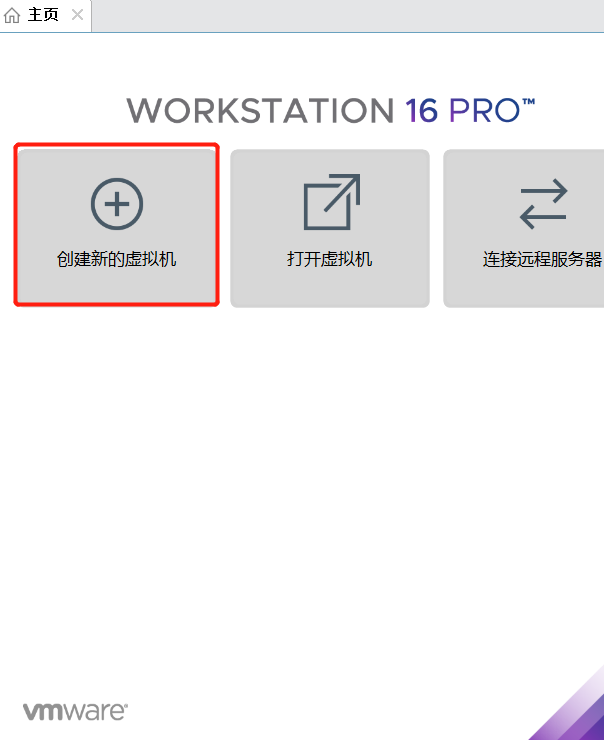

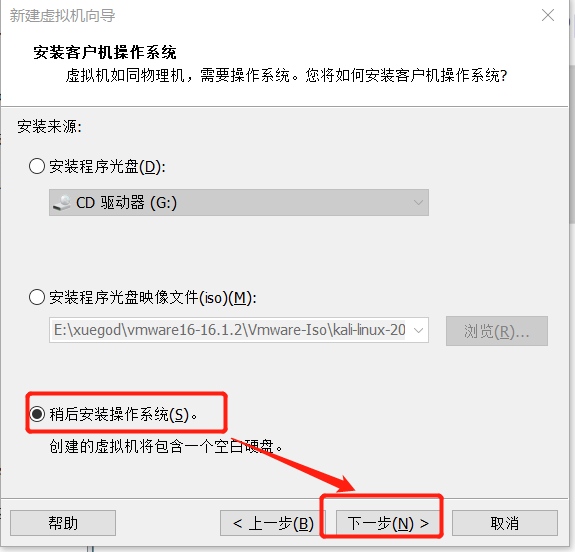
客户机操纵系统选择“Linux”,版本选择“Debian 10.x 64位”;点击“下一步”,虚拟机名称和位置根据自己情况填写和选择,然后点击“下一步”。
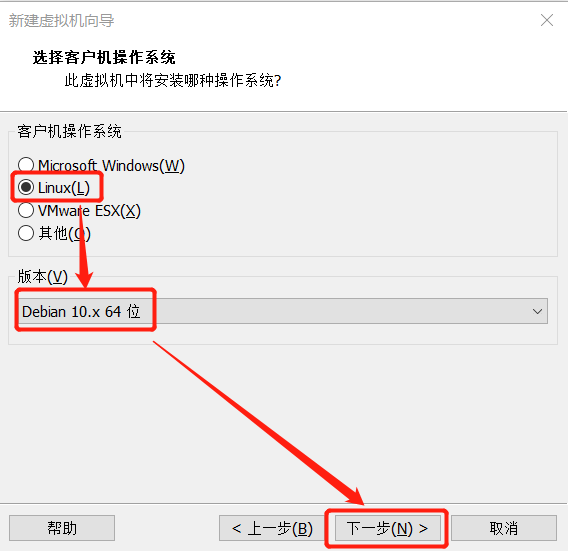
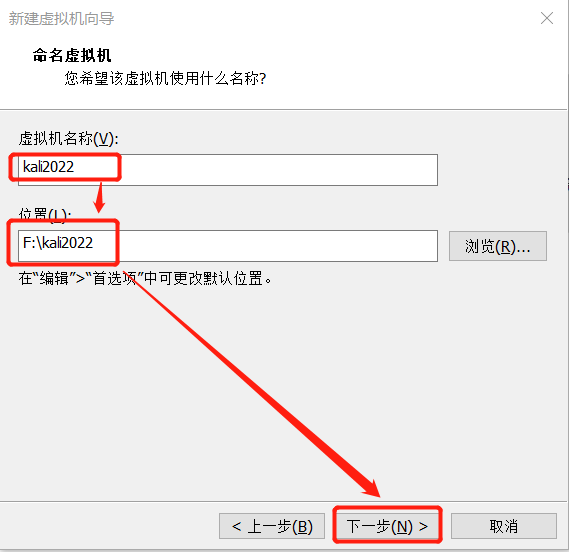
磁盘选择过程中由于要不断更新kali,所以磁盘大小可以给的宽裕点,否则会导致更新失败。(虚拟机分配的空间不会直接完全占用物理磁盘空间,一般情况都是用多少占多少,所以我们多给一些)。

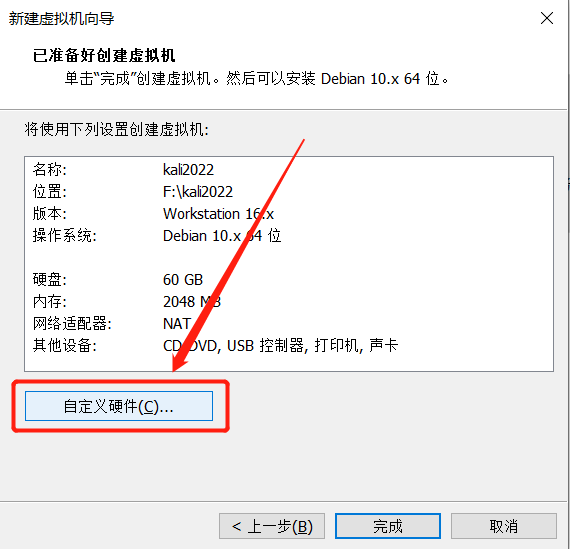
内存(至少2G)和处理器视自己情况而定,选择自己下载的kali2022镜像,网络适配器选择“桥接模式”。


选择ISO文件:
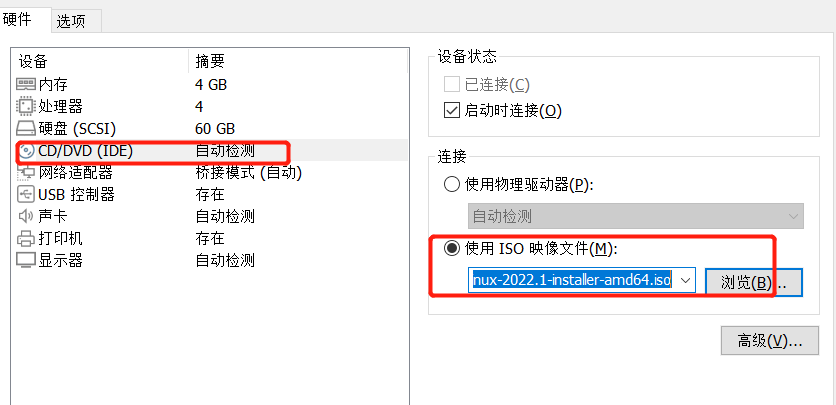
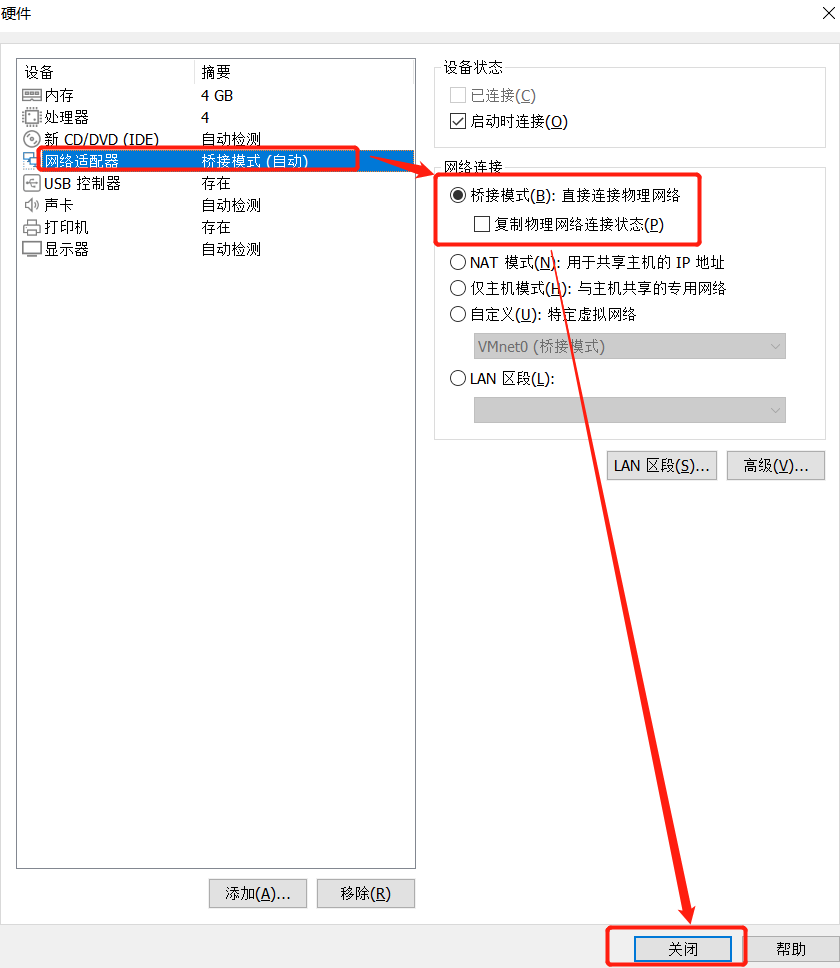

开启虚拟机
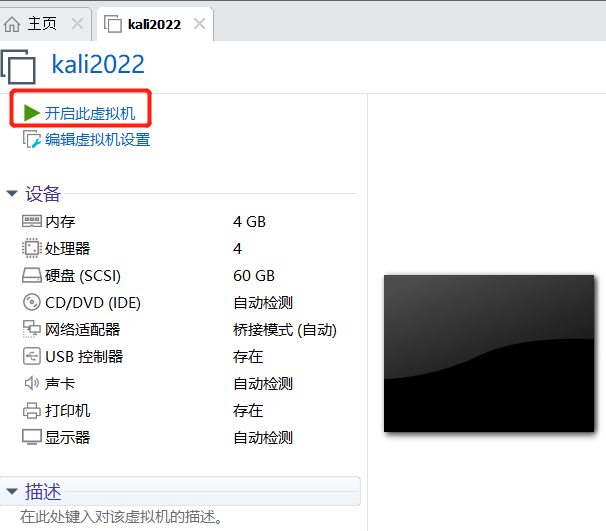
选择图形化界面安装:Graphical install 回车。
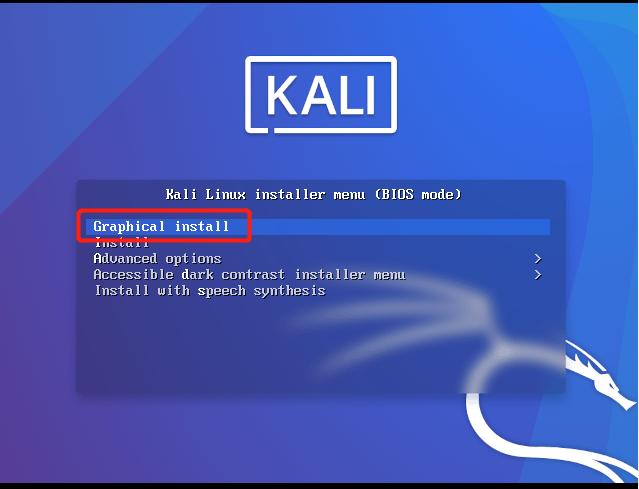
语言选择English,也可根据自己的需求选择中文(这里选择English)。
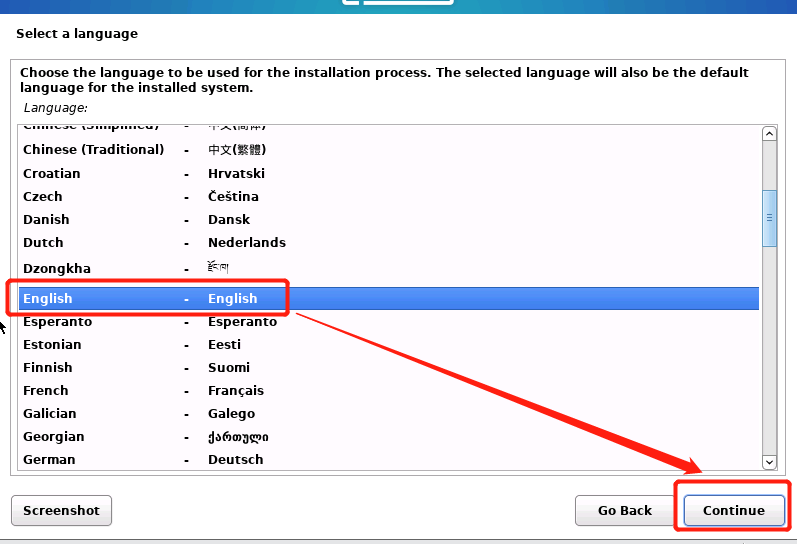
地区选择Hong Kong。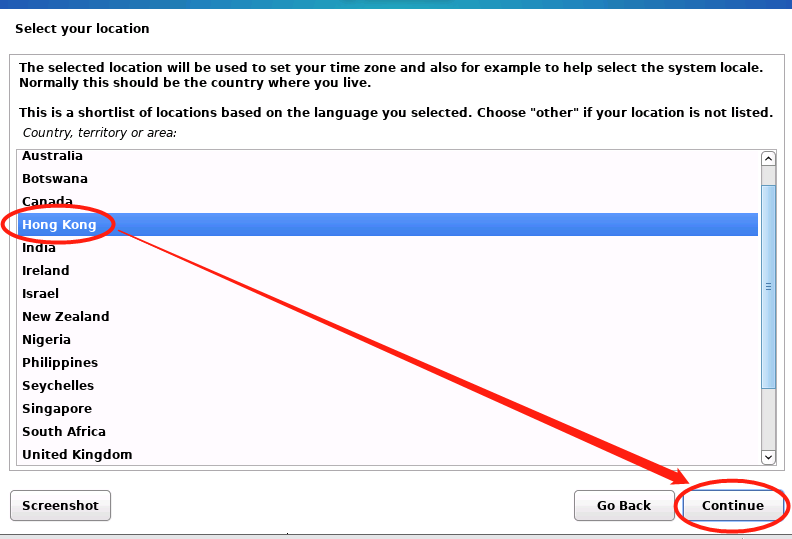
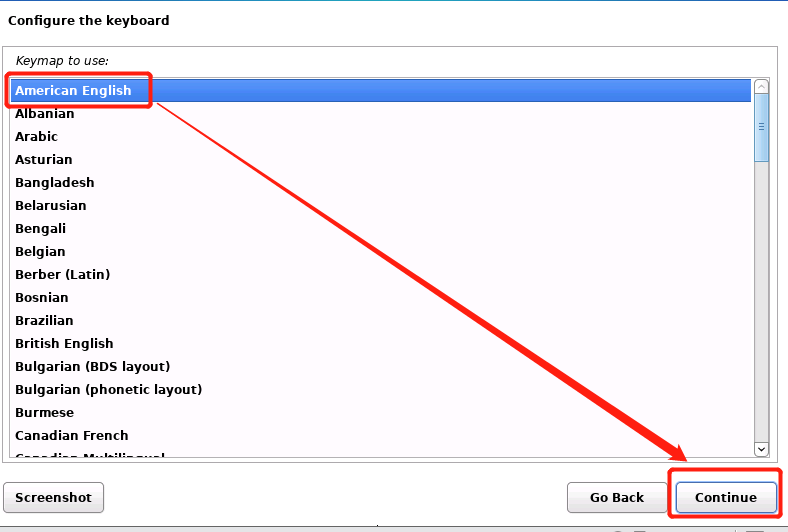
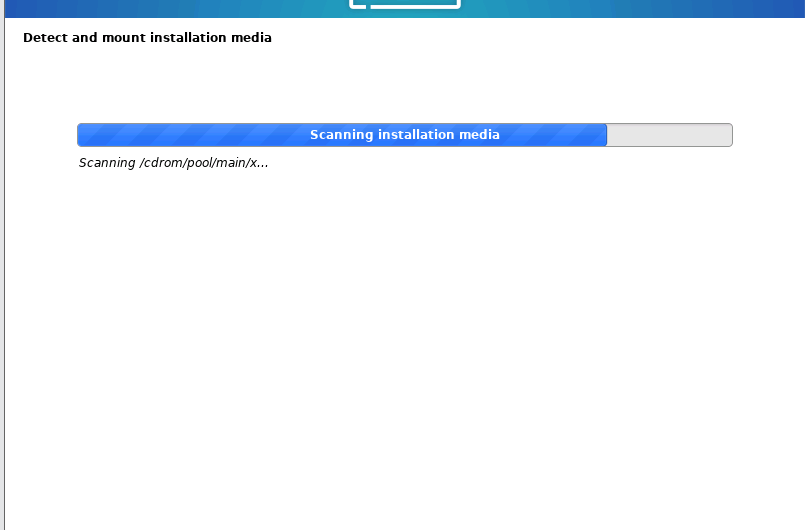
配置主机名:



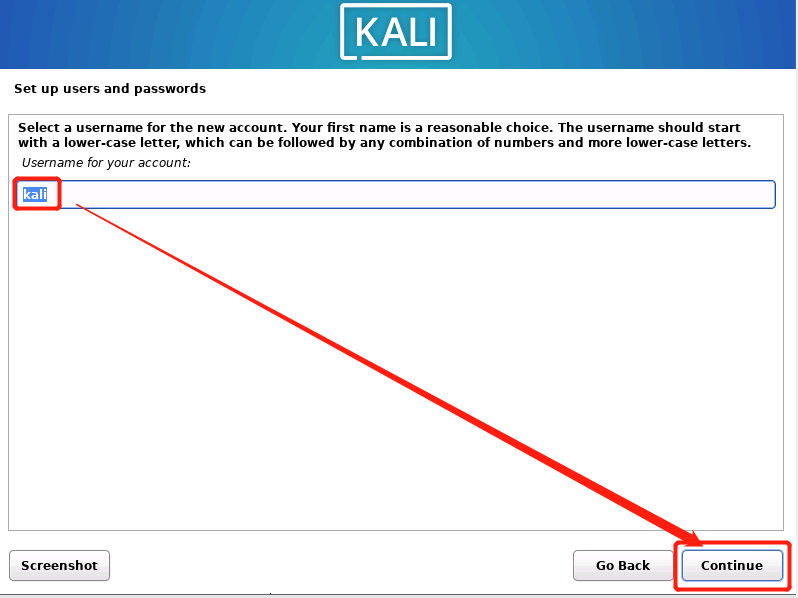

磁盘区分选择整个磁盘
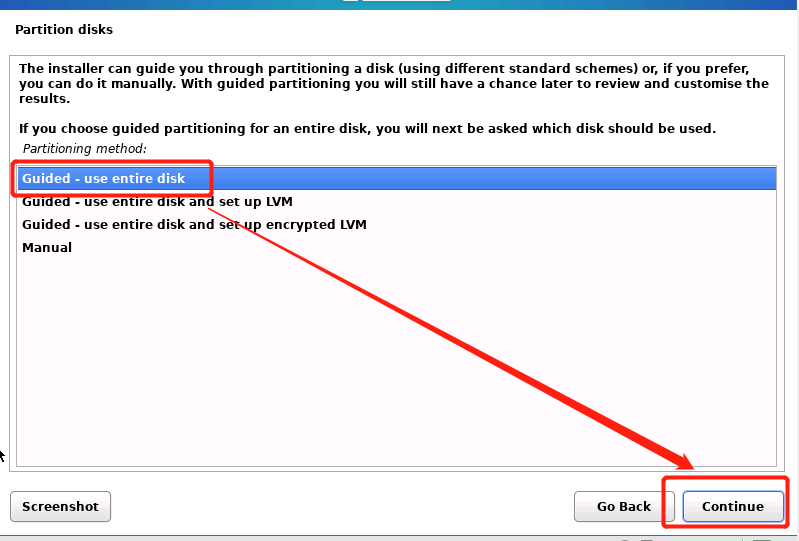
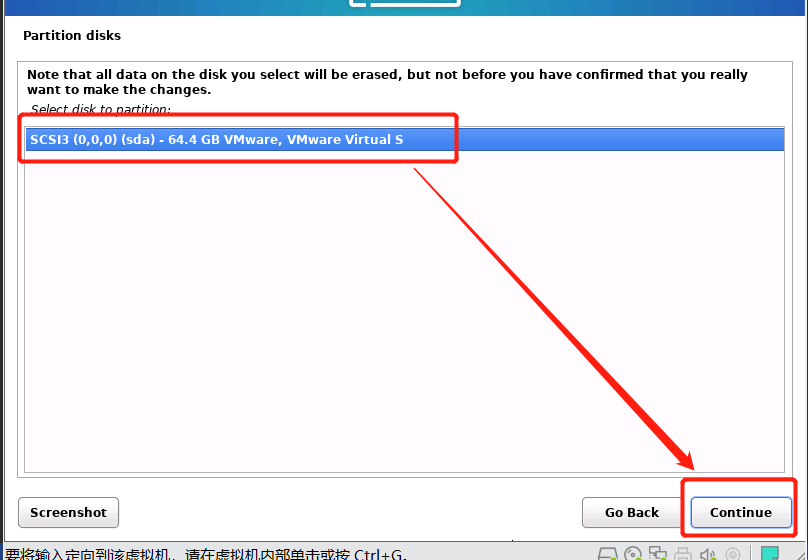
选择推荐分区方案

结束分区向导
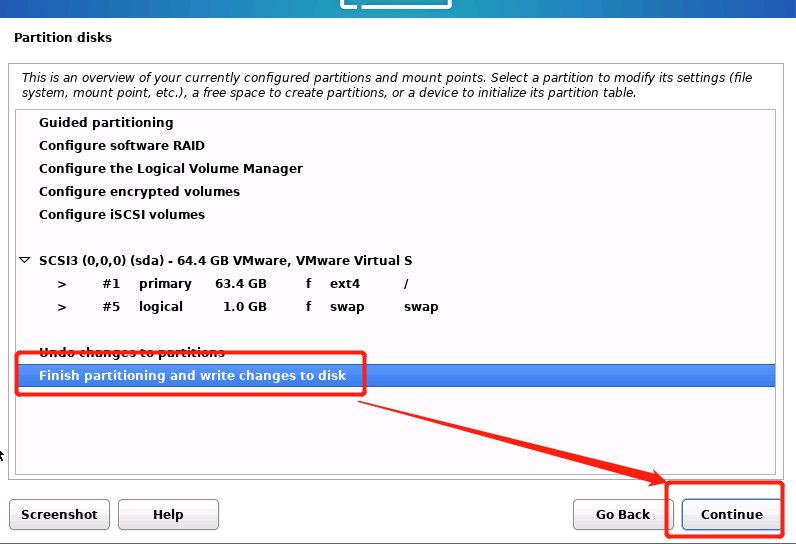
将修改的内容写入磁盘:
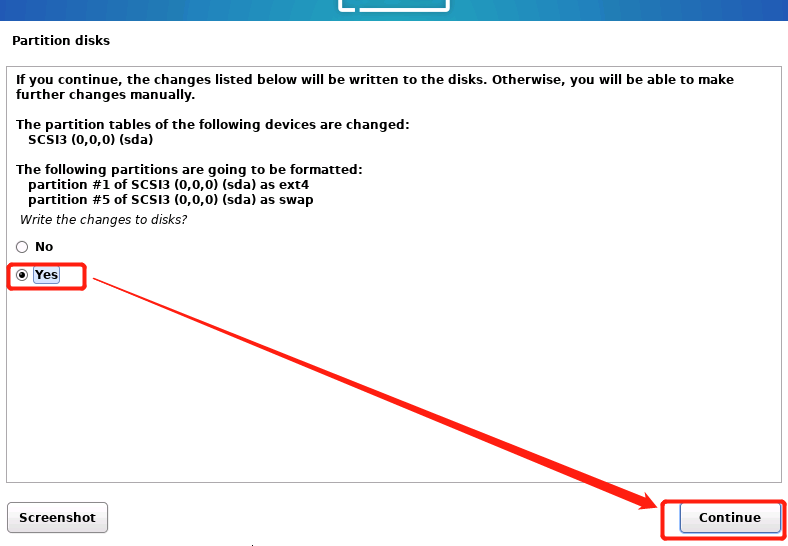
选择Xfce桌面环境(首选,Xface、GNOME、KDE桌面环境选一个即可),无“...”表示主菜单,“...”表示对应的子菜单。其他默认即可。
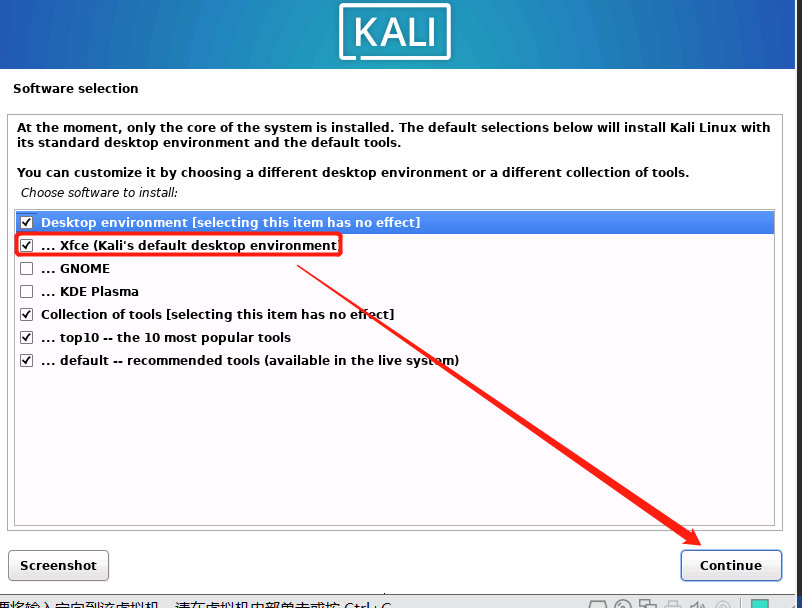
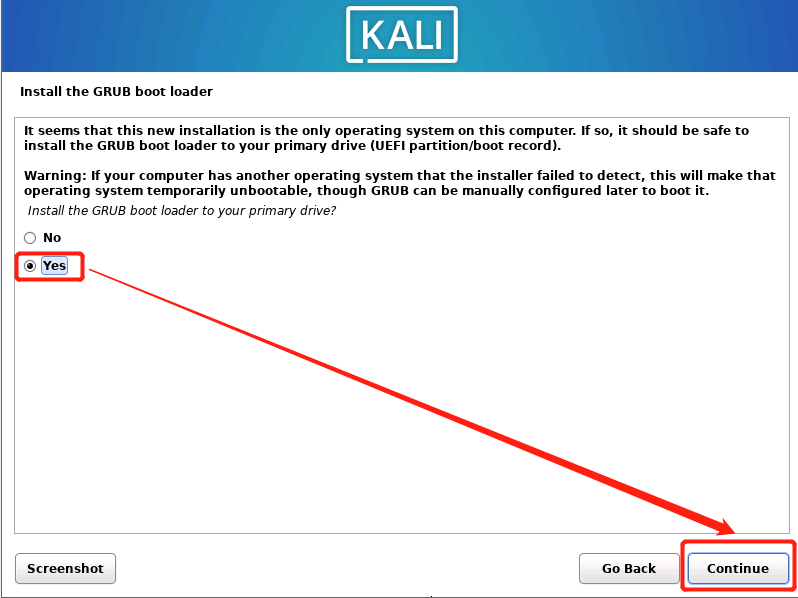
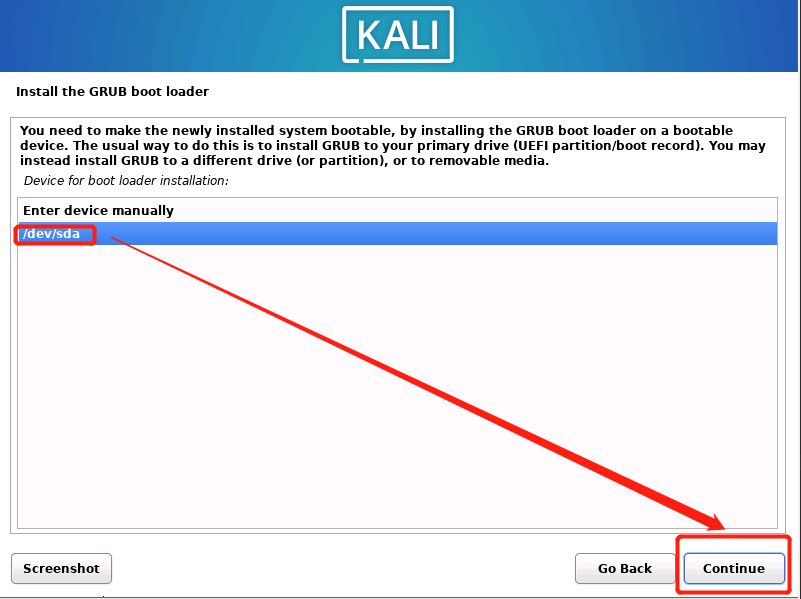
安装完成:

成功启动:
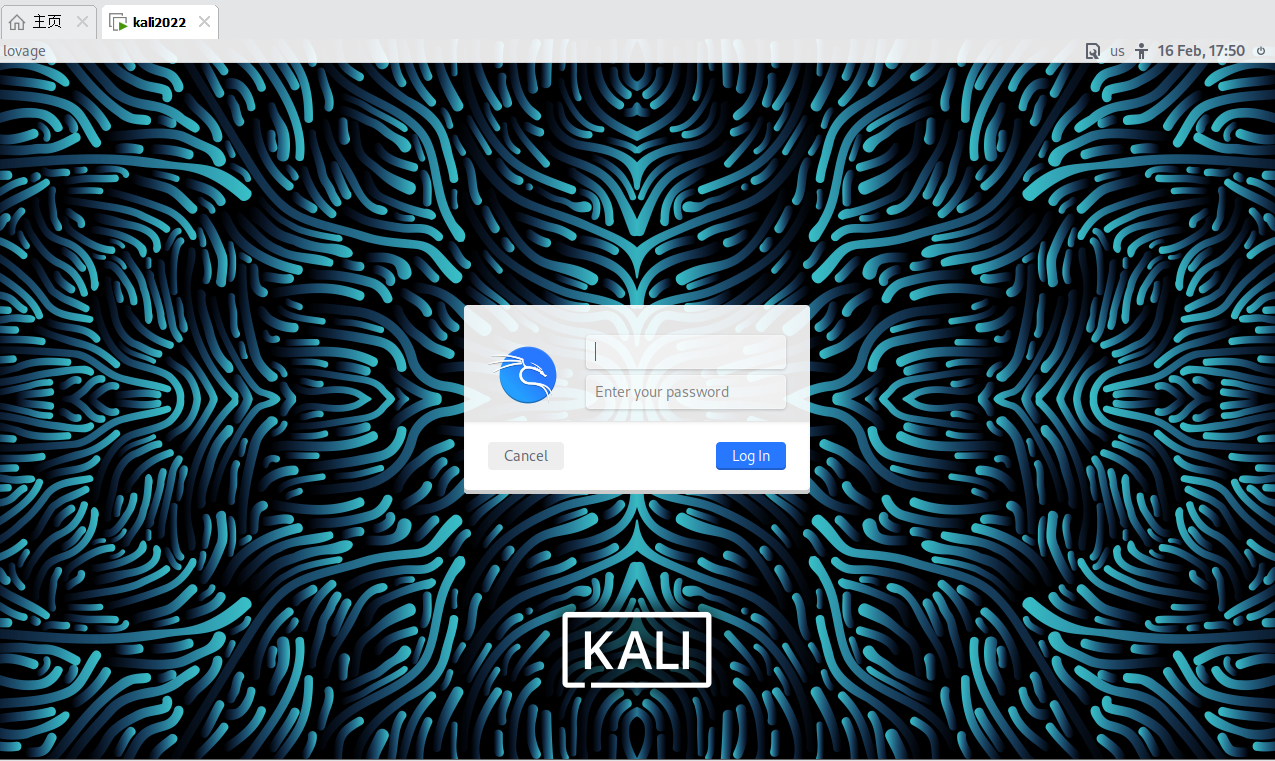





 浙公网安备 33010602011771号
浙公网安备 33010602011771号